win10系统如何录制声音?win10录音机的使用方法
摘要:每个电脑都可以录制声音的,然后可以合成做别的作品,win10系统该如何录制声音?下面分享win10录音机的使用方法,需要的朋友可以参考下。1...
每个电脑都可以录制声音的,然后可以合成做别的作品,win10系统该如何录制声音?下面分享win10录音机的使用方法,需要的朋友可以参考下。
1、在win10系统桌面,点击”开始“菜单中的”所有应用“。如下图。
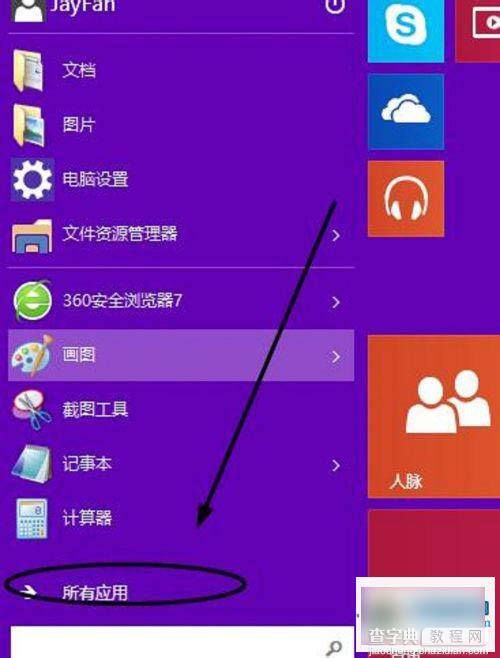
2、点击其中的”windows附件“。
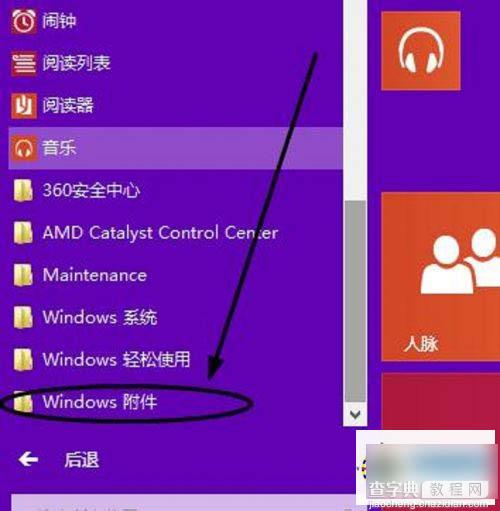
3、点击”windows附件“中的录音机。PC.Zx98.com如下图。
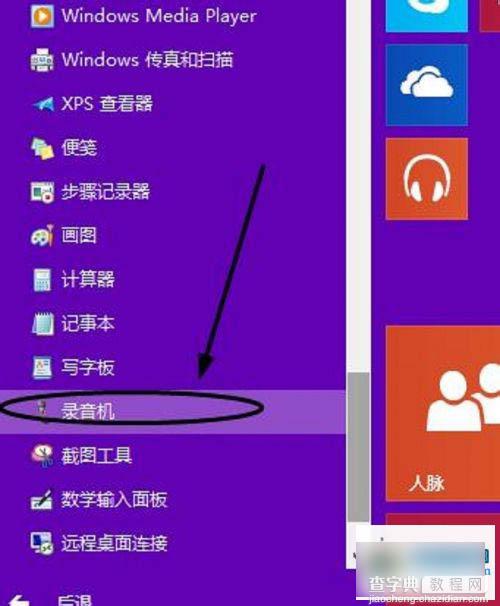
4、然后弹出win10系统自带的录音机界面。抓住录制的时机,点击”开始录制“。
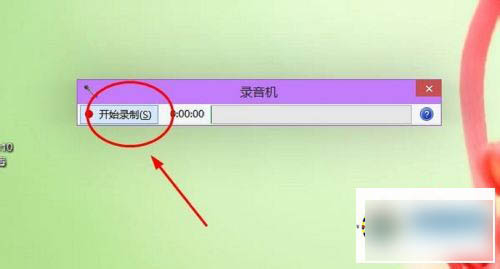
5、当录制完毕后,就可以点击”停止录制“。如下图。
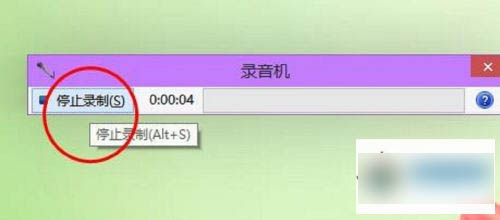
6、然后会弹出保存录制的音频的窗口,选择位置保存即可。
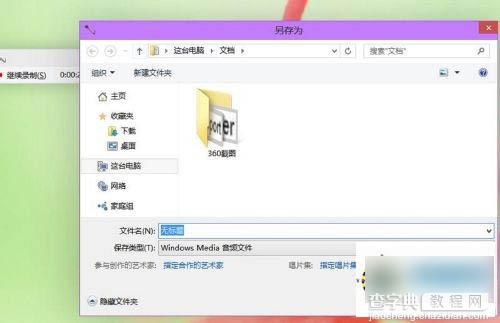
【win10系统如何录制声音?win10录音机的使用方法】相关文章:
★ Win10系统如何清理猎豹浏览器缓存?Windows10清理猎豹浏览器缓存的两种方法
★ win10系统偶尔出现CPU占用率100%问题怎么解决?
★ win10系统华硕vm510lj热键无法使用的五种解决方法图文教程
★ Win10如何安装IE10浏览器?Win10安装IE10浏览器的方法
★ Win10任务栏不见了怎么找回来?Win10任务栏找回来的方法
★ Win7系统存储空间不足怎么办?Win7磁盘空间不足的解决方法
★ win10系统显卡设置要怎么操作?win10系统显卡设置具体操作方法
★ 戴尔Vostro14升级win10系统后无法正常关机的原因及解决方法
